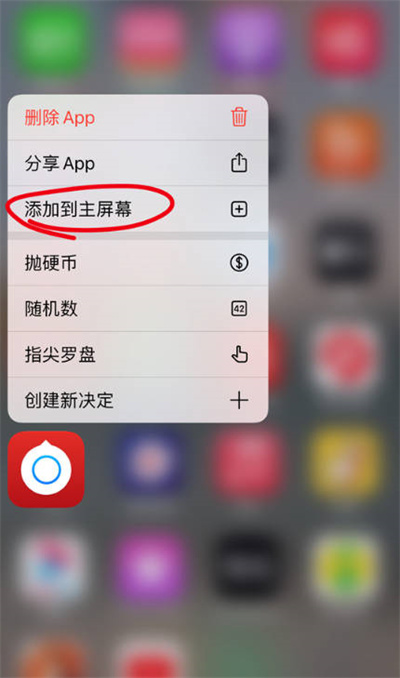更新时间:2023-02-26 15:29:02浏览次数:116+次
玻璃星球网为您分享的苹果手机怎么把软件库中的软件添加到主屏幕中,相信大家在使用苹果手机的时候,会碰到下载的软件经常会直接出现在软件库中,不会在出现在主屏幕,很多人想知道怎么去弄到主屏幕上,下面跟着小编一起来看看吧。苹果手机怎么把软件库中的软件添加到主屏幕
第1步找到软件库
我们打开手机的主界面,然后我们向左滑动手机屏幕。
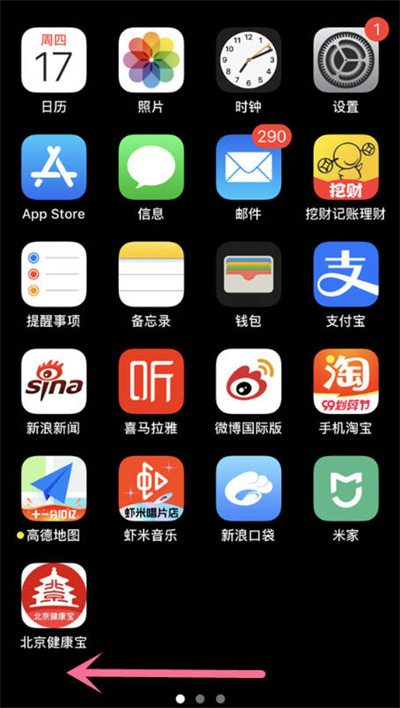
第2步长按软件
我们滑动之后就会进入软件库了,在这里我们找到想要添加到主屏幕的软件,并且长按该软件。
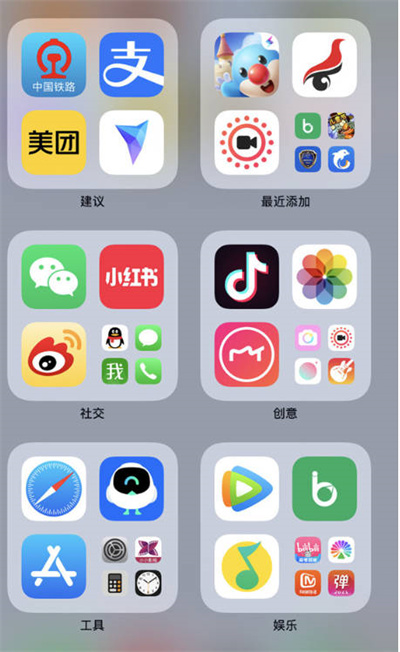
第3步点击添加到主屏幕
长按之后,然后我们在点击添加到主屏幕就好了,这样就会出现在主屏幕中了。